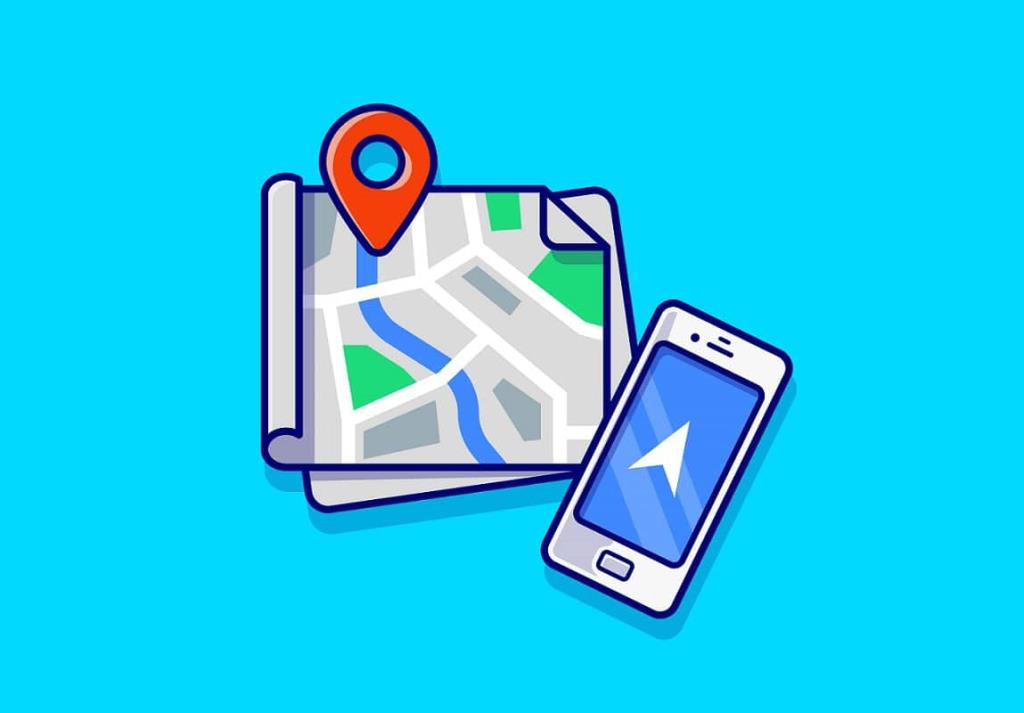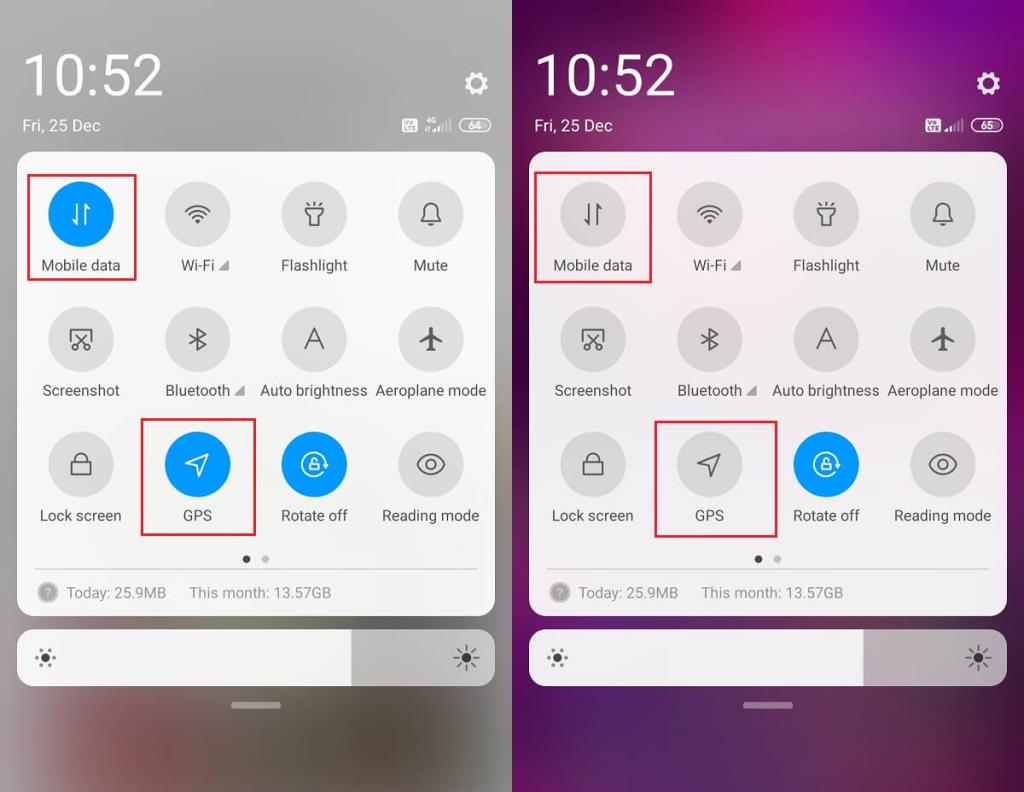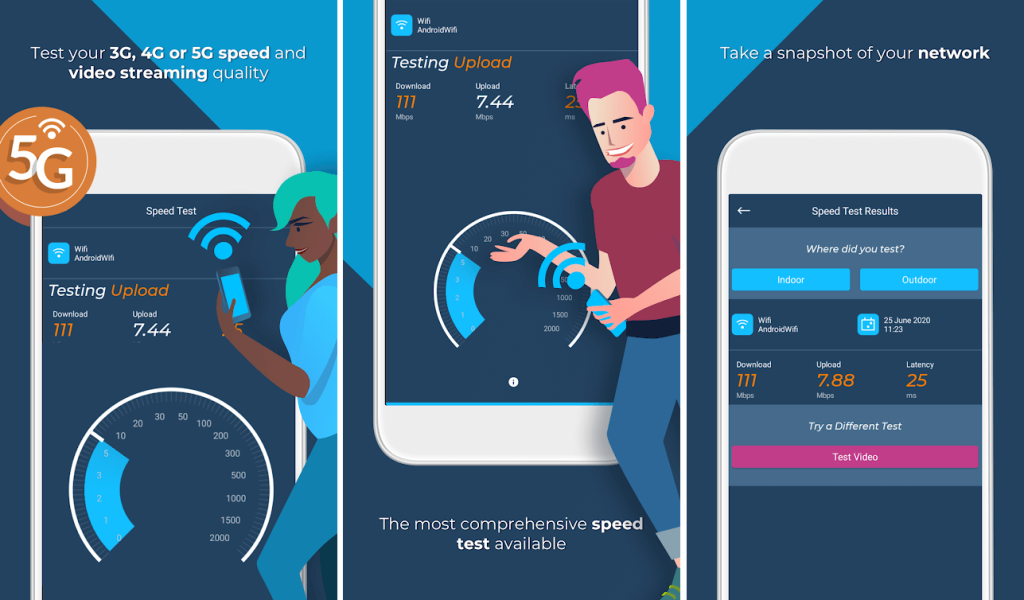Navigations-Apps wie Google Maps sind ein unersetzliches Dienstprogramm und Dienst. Ohne Google Maps wäre es fast unmöglich, von einem Ort zum anderen zu reisen. Gerade die junge Generation ist stark auf GPS-Technologie und Navigations-Apps angewiesen. Sei es beim Wandern in einer neuen unbekannten Stadt oder einfach beim Versuch, das Haus Ihrer Freunde zu finden; Google Maps hilft Ihnen dabei.
Manchmal sind solche Navigations-Apps jedoch nicht in der Lage, Ihren Standort richtig zu erkennen. Dies kann an einem schlechten Signalempfang oder einem anderen Softwarefehler liegen. Dies wird durch eine Popup-Benachrichtigung mit der Aufschrift „ Verbessern Sie die Standortgenauigkeit “ angezeigt .
Wenn Sie jetzt auf diese Benachrichtigung tippen, sollte das Problem im Idealfall behoben sein. Es sollte eine GPS-Aktualisierung einleiten und Ihren Standort neu kalibrieren. Danach sollte die Benachrichtigung verschwinden. Manchmal weigert sich diese Benachrichtigung jedoch, zu gehen. Es bleibt einfach ständig dort oder taucht in kurzen Abständen immer wieder auf, bis es nervig wird. Wenn Sie mit ähnlichen Problemen konfrontiert sind, sollten Sie diesen Artikel lesen. Dieser Artikel listet mehrere einfache Korrekturen auf, um die Popup-Meldung „Standortgenauigkeit verbessern“ zu beseitigen.
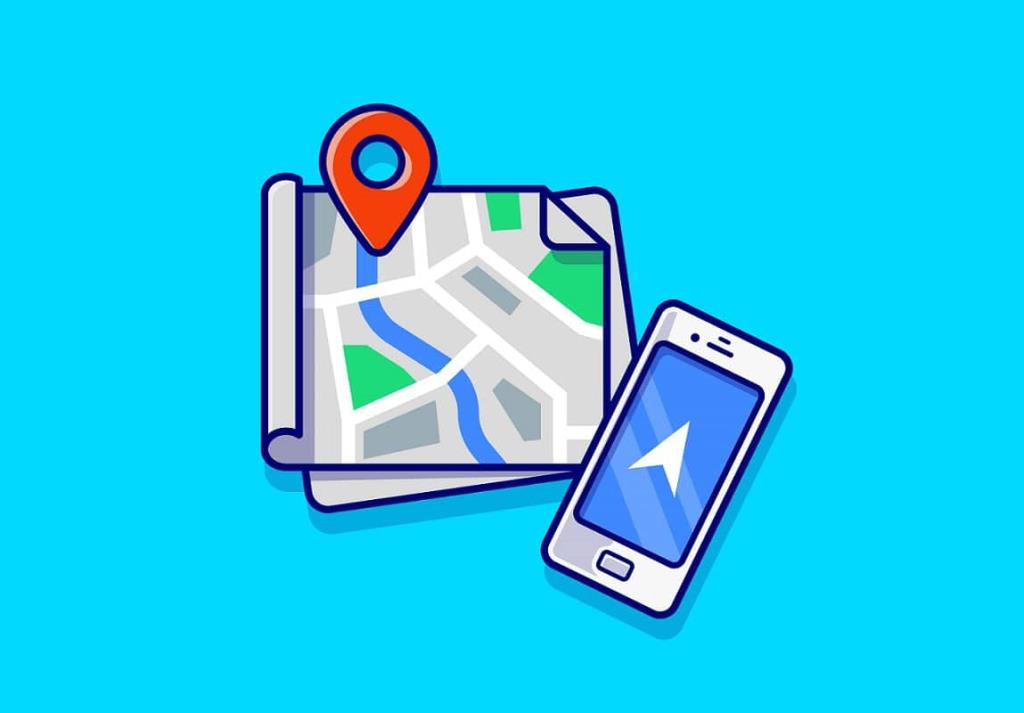
Inhalt
Fix Standortgenauigkeit verbessern Popup in Android
Methode 1: Schalten Sie GPS und mobile Daten aus
Die einfachste und einfachste Lösung für dieses Problem besteht darin, Ihr GPS und Ihre mobilen Daten auszuschalten und nach einiger Zeit wieder einzuschalten. Dadurch wird Ihr GPS-Standort neu konfiguriert und das Problem kann möglicherweise behoben werden. Für die meisten Menschen reicht dies aus, um ihre Probleme zu lösen. Ziehen Sie vom Benachrichtigungsfeld nach unten, um auf das Schnelleinstellungsmenü zuzugreifen, und schalten Sie den Schalter für GPS und mobile Daten aus . Bitte warten Sie nun einige Sekunden, bevor Sie es wieder einschalten.
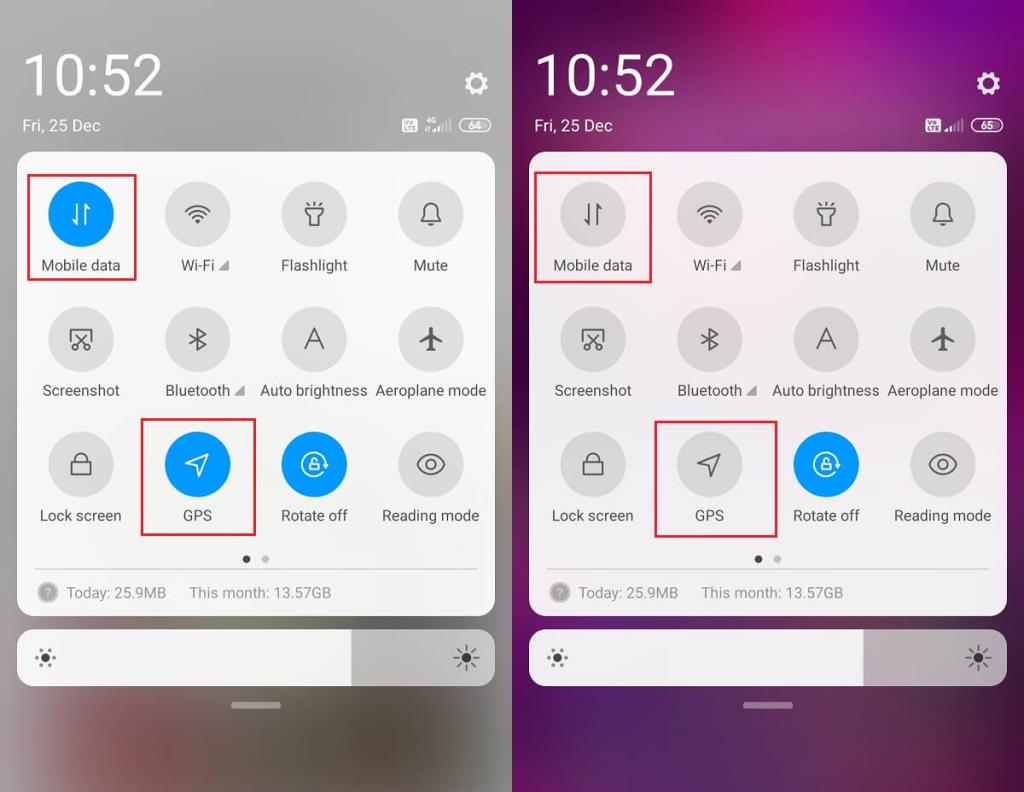
Methode 2: Aktualisieren Sie Ihr Android-Betriebssystem
Manchmal, wenn ein Betriebssystem-Update ansteht, kann die vorherige Version ein wenig fehlerhaft werden. Das ausstehende Update könnte ein Grund dafür sein, dass die Benachrichtigungen zur Verbesserung der Standortgenauigkeit kontinuierlich angezeigt werden. Es ist immer ratsam, Ihre Software auf dem neuesten Stand zu halten. Mit jedem neuen Update veröffentlicht das Unternehmen verschiedene Patches und Fehlerbehebungen, die vorhanden sind, um solche Probleme zu verhindern. Daher empfehlen wir Ihnen dringend, Ihr Betriebssystem auf die neueste Version zu aktualisieren.
1. Gehen Sie zu den Einstellungen Ihres Telefons.
2. Tippen Sie auf die Option System .

3. Klicken Sie nun auf Software-Update .

4. Sie finden eine Option zum Suchen nach Software-Updates . Klick es an.

5. Wenn Sie nun feststellen, dass ein Software-Update verfügbar ist, tippen Sie auf die Update-Option.
6. Warten Sie einige Zeit, während das Update heruntergeladen und installiert wird.
Möglicherweise müssen Sie Ihr Telefon danach neu starten, sobald das Telefon neu gestartet wurde. Versuchen Sie erneut, Google Maps zu verwenden, und prüfen Sie, ob Sie das Popup zur Verbesserung der Standortgenauigkeit in Android beheben können.
Methode 3: Eliminieren Sie die Quellen von App-Konflikten
Obwohl Google Maps für alle Ihre Navigationsanforderungen mehr als ausreichend ist, bevorzugen einige Leute andere Apps wie Waze, MapQuest usw. Da Google Maps eine integrierte App ist, ist es nicht möglich, sie vom Gerät zu entfernen. Daher müssen Sie zwangsläufig mehrere Navigations-Apps auf Ihrem Gerät behalten, wenn Sie eine andere App verwenden möchten.
Diese Apps können Konflikte verursachen. Der von einer App angezeigte Standort kann sich von dem von Google Maps unterscheiden. Als Ergebnis werden mehrere GPS-Standorte desselben Geräts übertragen. Dies führt zu einer Popup-Benachrichtigung, die Sie auffordert, die Standortgenauigkeit zu verbessern. Sie müssen alle Apps von Drittanbietern deinstallieren, die Konflikte verursachen könnten.
Methode 4: Überprüfen Sie die Netzwerkempfangsqualität
Wie bereits erwähnt, ist einer der Hauptgründe für die Benachrichtigung zur Verbesserung der Standortgenauigkeit der schlechte Netzwerkempfang. Wenn Sie an einem abgelegenen Ort gestrandet sind oder durch physische Barrieren wie in einem Keller von den Mobilfunkmasten abgeschirmt sind , kann das GPS Ihren Standort nicht richtig triangulieren.
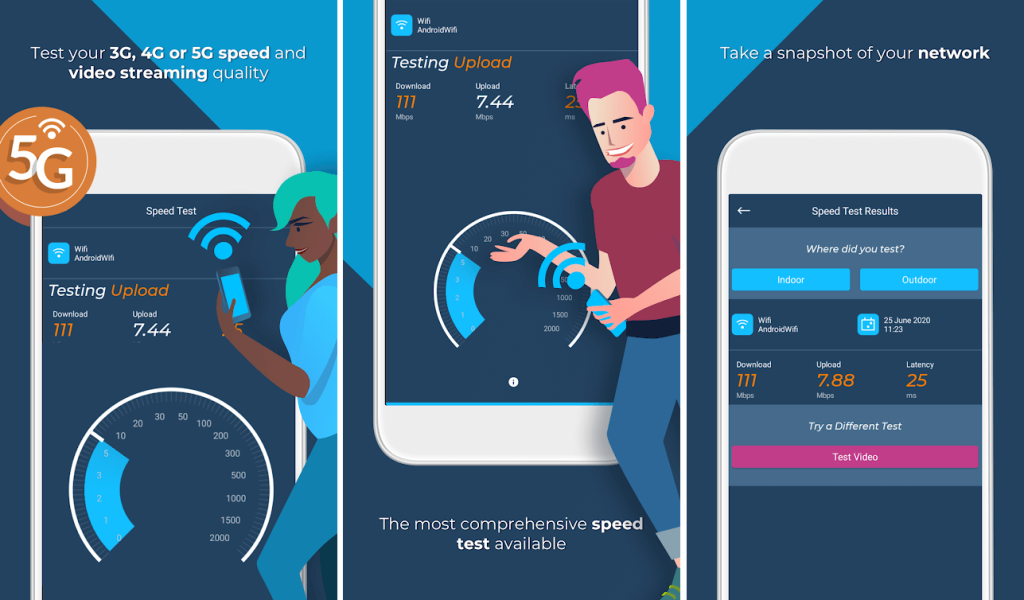
Der beste Weg, dies zu überprüfen, besteht darin, eine Drittanbieter-App namens OpenSignal herunterzuladen . Es hilft Ihnen, die Netzabdeckung zu überprüfen und den nächsten Mobilfunkmast zu lokalisieren. Auf diese Weise können Sie den Grund für den schlechten Netzwerksignalempfang verstehen. Darüber hinaus hilft es Ihnen auch, Bandbreite, Latenz usw. zu überprüfen. Die App bietet auch eine Karte aller verschiedenen Punkte, an denen Sie ein gutes Signal erwarten können. Sie können also sicher sein, dass Ihr Problem behoben ist, wenn Sie an diesem Punkt vorbeifahren.
Methode 5: Aktivieren Sie den Modus mit hoher Genauigkeit
Standardmäßig ist der GPS-Genauigkeitsmodus auf Batteriesparmodus eingestellt. Dies liegt daran, dass das GPS-Tracking-System viel Batterie verbraucht. Wenn Sie jedoch das Popup " Standortgenauigkeit verbessern " erhalten, ist es an der Zeit, diese Einstellung zu ändern. Es gibt einen Modus mit hoher Genauigkeit in den Standorteinstellungen und die Aktivierung kann Ihr Problem lösen. Es wird ein wenig zusätzliche Daten verbrauchen und den Akku schneller entladen, aber es lohnt sich. Wie der Name schon sagt, erhöht dies die Genauigkeit der Standorterkennung. Das Aktivieren des Modus für hohe Genauigkeit kann die Genauigkeit Ihres GPS verbessern. Befolgen Sie die unten aufgeführten Schritte, um den Modus für hohe Genauigkeit auf Ihrem Gerät zu aktivieren.
1. Öffnen Sie die Einstellungen auf Ihrem Telefon.
2. Tippen Sie auf die Option Passwörter und Sicherheit .

3. Wählen Sie hier die Option Standort .

4. Wählen Sie auf der Registerkarte Standortmodus die Option Hohe Genauigkeit aus .

5. Öffnen Sie danach Google Maps erneut und prüfen Sie, ob Sie immer noch dieselbe Popup-Benachrichtigung erhalten oder nicht.
Lesen Sie auch: 8 Möglichkeiten, Android-GPS-Probleme zu beheben
Methode 6: Deaktivieren Sie Ihren Standortverlauf
Wenn keine der oben genannten Methoden funktioniert, ist es an der Zeit, einen Trick auszuprobieren, der für viele Android-Benutzer zu funktionieren scheint. Das Deaktivieren des Standortverlaufs für Ihre Navigations-App wie Google Maps kann helfen, das Problem des „ Popup für die Standortgenauigkeit verbessern “ zu beheben . Viele Leute wissen nicht einmal, dass Google Maps jeden Ort aufzeichnet, an dem Sie waren. Der Grund für die Speicherung dieser Daten, damit Sie diese Orte virtuell erneut besuchen und Ihre Erinnerungen noch einmal erleben können.
Wenn Sie jedoch nicht viel Verwendung dafür haben, ist es besser, es sowohl aus Datenschutzgründen als auch zur Lösung dieses Problems auszuschalten. Befolgen Sie die unten angegebenen Schritte, um zu sehen, wie.
1. Als erstes müssen Sie die Google Maps App auf Ihrem Gerät öffnen .

2. Tippen Sie nun auf Ihr Profilbild .
3. Klicken Sie danach auf die Option „Ihre Zeitleiste“ .

4. Klicken Sie auf die Menüoption (drei vertikale Punkte) oben rechts auf dem Bildschirm.

5. Wählen Sie aus dem Dropdown-Menü die Option Einstellungen und Datenschutz .

6. Scrollen Sie nach unten zum Abschnitt Standorteinstellungen und tippen Sie auf die Option „Standortverlauf ist aktiviert“ .

7. Deaktivieren Sie hier den Kippschalter neben der Option Standortverlauf .

Methode 7: Cache und Daten für Google Maps löschen
Manchmal führen alte und beschädigte Cache-Dateien zu Problemen wie diesen. Es ist immer ratsam, von Zeit zu Zeit Cache und Daten für Apps zu leeren. Befolgen Sie die unten aufgeführten Schritte, um den Cache und die Daten für Google Maps zu leeren.
1. Öffnen Sie zunächst die Einstellungen auf Ihrem Gerät.
2. Tippen Sie nun auf die Option Apps, suchen Sie nach Google Maps und öffnen Sie die Einstellungen.
3. Tippen Sie nun auf die Option Speicher .

4. Tippen Sie danach einfach auf die Schaltflächen Cache löschen und Daten löschen.

5. Versuchen Sie danach, Google Maps zu verwenden, und prüfen Sie, ob Sie das Popup-Problem mit der Verbesserung der Standortgenauigkeit auf dem Android-Telefon beheben können.
Ebenso können Sie Cache und Daten für die Google Play-Dienste löschen, da mehrere Apps davon abhängig sind und die in ihren Cache-Dateien gespeicherten Daten verwenden. Daher können indirekt beschädigte Cache-Dateien der Google Play-Dienste diesen Fehler verursachen. Versuchen Sie auch, den Cache und die Datendateien zu leeren, um sicherzugehen.
Methode 8: Deinstallieren und dann neu installieren
Wenn keine der oben genannten Methoden funktioniert, ist es wahrscheinlich an der Zeit, einen Neuanfang zu wagen. Wenn Sie eine Drittanbieter-App für die Navigation verwenden, empfehlen wir Ihnen, die App zu deinstallieren und dann erneut zu installieren. Stellen Sie sicher, dass Sie den Cache und die Datendateien für die App löschen, bevor Sie dies tun, um sicherzustellen, dass die zuvor beschädigten Daten nicht zurückbleiben.
Wenn Sie jedoch Google Maps verwenden, können Sie die App nicht deinstallieren, da es sich um eine vorinstallierte System-App handelt. Die nächstbeste Alternative ist das Deinstallieren von Updates für die App. Befolgen Sie die unten angegebenen Schritte, um zu sehen, wie.
1. Öffnen Sie Einstellungen auf Ihrem Telefon.
2. Wählen Sie nun die Option Apps .
3. Wählen Sie nun Google Maps aus der Liste aus.

4. Oben rechts auf dem Bildschirm sehen Sie drei vertikale Punkte , klicken Sie darauf.
5. Tippen Sie abschließend auf die Schaltfläche Updates deinstallieren .

6. Danach müssen Sie Ihr Gerät möglicherweise neu starten.
7. Wenn das Gerät wieder startet, versuchen Sie es erneut mit Google Maps und prüfen Sie, ob Sie immer noch dieselbe Benachrichtigung erhalten oder nicht.
Empfohlen:
Damit sind wir am Ende dieses Artikels angelangt. Wir hoffen, dass Sie diese Informationen hilfreich finden und Sie das Popup zur Verbesserung der Standortgenauigkeit in Android beheben konnten . Das Pop-up "Ortsgenauigkeit verbessern" soll Ihnen helfen, das Problem zu beheben, aber es wird frustrierend, wenn es sich weigert, zu verschwinden. Wenn es ständig auf dem Startbildschirm vorhanden ist, wird es zu einem Ärgernis.
Wir hoffen, dass Sie dieses Problem mit einer der in diesem Artikel aufgeführten Lösungen beheben können. Wenn nichts anderes funktioniert, müssen Sie Ihr Gerät möglicherweise auf die Werkseinstellungen zurücksetzen . Dadurch werden alle Daten und Apps von Ihrem Gerät gelöscht und es wird in den ursprünglichen Auslieferungszustand zurückversetzt. Stellen Sie daher sicher, dass Sie ein Backup erstellen, bevor Sie einen Werksreset durchführen.